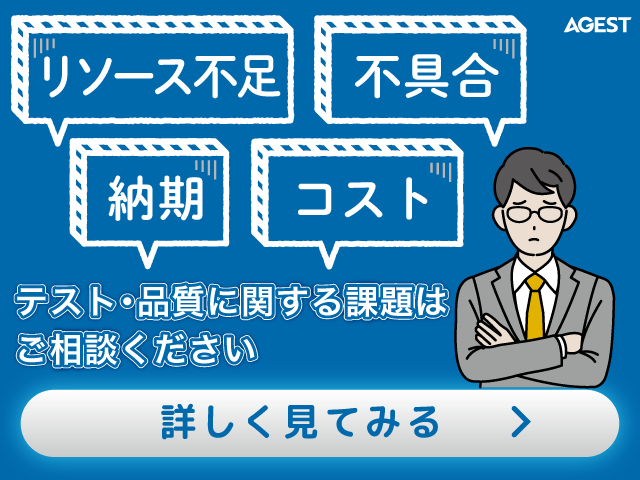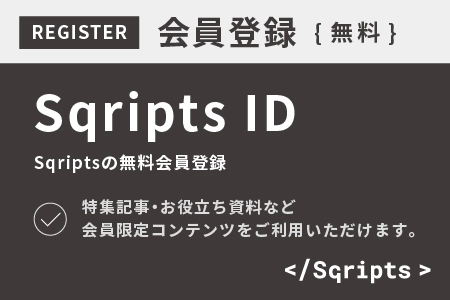こんにちは。MOです。
普段はお客様の情報システムサポート業務を中心にサーバリプレイス案件などに携わらせて頂いております。
今回はVMware Workstation Player上のゲストOSの移行案件の出来事をお話させて頂きます。
環境と作業の概要
今回、VMware Workstation 12 Playerの環境からゲストOS単位でのデータコンバートを実施し、VMware Workstation 17 Playerの環境へ移行を行いました。その際、ゲストOSに動的に割り当てられたIPアドレスを、固定のIPアドレスに設定変更(/etc/sysconfig/network-scripts/ifcfg-eth0ファイルの編集)しました。
● 旧環境
- VMware Workstation 12 Player
- ホストOS:Windows 10 Professional
- ゲストOS:CentOS 5.11
● 新環境
- VMware Workstation 17 Player
- ホストOS:Windows Server 2019
- ゲストOS:CentOS 5.11
● 実施した作業
- Windowsネットワーク設定
- VMware DHCP Serviceの停止
/etc/sysconfig/network-scripts/ifcfg-eth0ファイルの編集
問題の発生と原因の調査
上記移行作業後、ゲストOSの再起動をしてIPアドレスが固定化されたか確認したところ、指定したIPアドレスではなく動的に割り当てられたIPアドレスになる事象が発生しました。
原因追及をしたところ、ホストOSで「VMware DHCP Service」 の自動起動設定が有効になっており、VMware上のゲストOSを再起動した際に「VMware DHCP Service」も自動起動されて、動的にIPアドレスが割り当てられていたためでした。
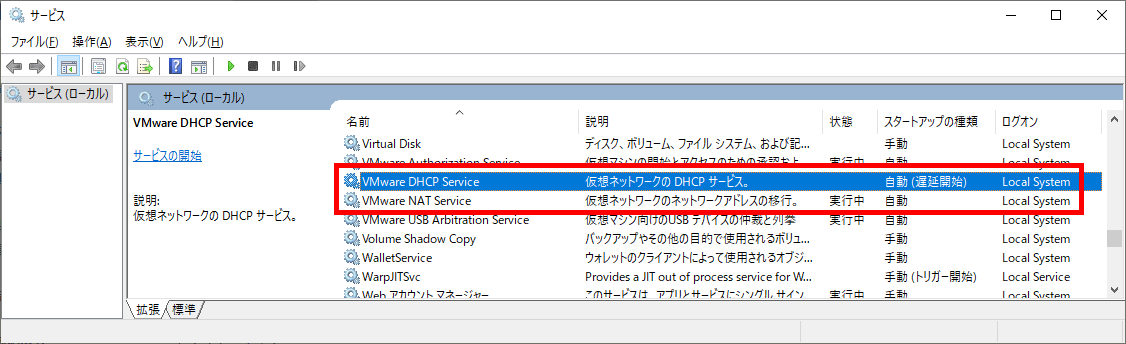
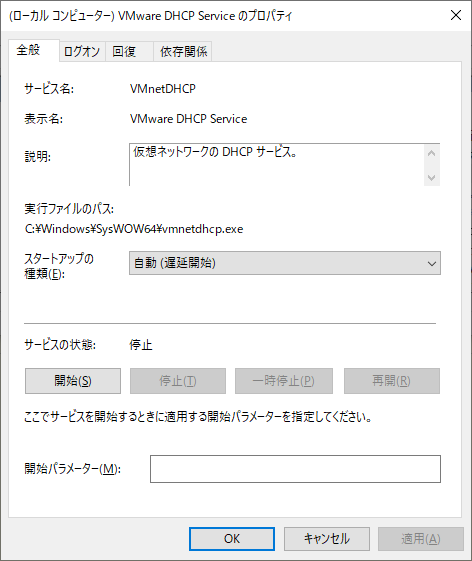
上画面のように「VMware DHCP Service」の「スタートアップの種類」が『自動』になっている場合、VMware上のゲストOSを再起動すると「VMware DHCP Service」が自動起動され、ゲストOSに自動的にIPアドレスが割り振られてしまいます。この場合、IPアドレス固定化のためのに設定ファイルを編集しても「VMware DHCP Service」が有効である限り、こちらが優先されてしまいます。
解決策とその実行
IPアドレスが自動的に割り振られないために「スタートアップの種類」を「無効」にすることで「VMware DHCP Service」を自動起動させず、VMWare上にあるゲストOSのIPアドレスを固定化することができます。
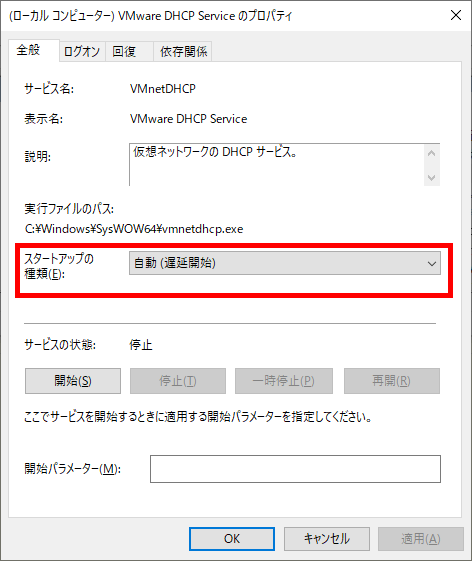
また上記の作業をコマンドベースで行う場合は、下記コマンドでスタートアップの種類が変更できます。
● 実行コマンド
sc config "VMnetDHCP" start= disabled
C:\\Windows\\system32 ”VMnetDHCP” start= disabled
[SC] ChangeServiceConfig SUCCESS
※自動有効にする場合は「disabled」から「auto」を、手動にする場合は「demand」に変更します。
まとめ
今回はVMware Workstation Player環境化でのゲストOS移行でのお話をさせて頂きましたが、この他にもHyper-VやDockerなどのプラットフォームを利用したコンテナによる仮想化などもあります。
今後はますます仮想環境が普及していくと思いますので、より精度を高めていけるよう努めていきます。